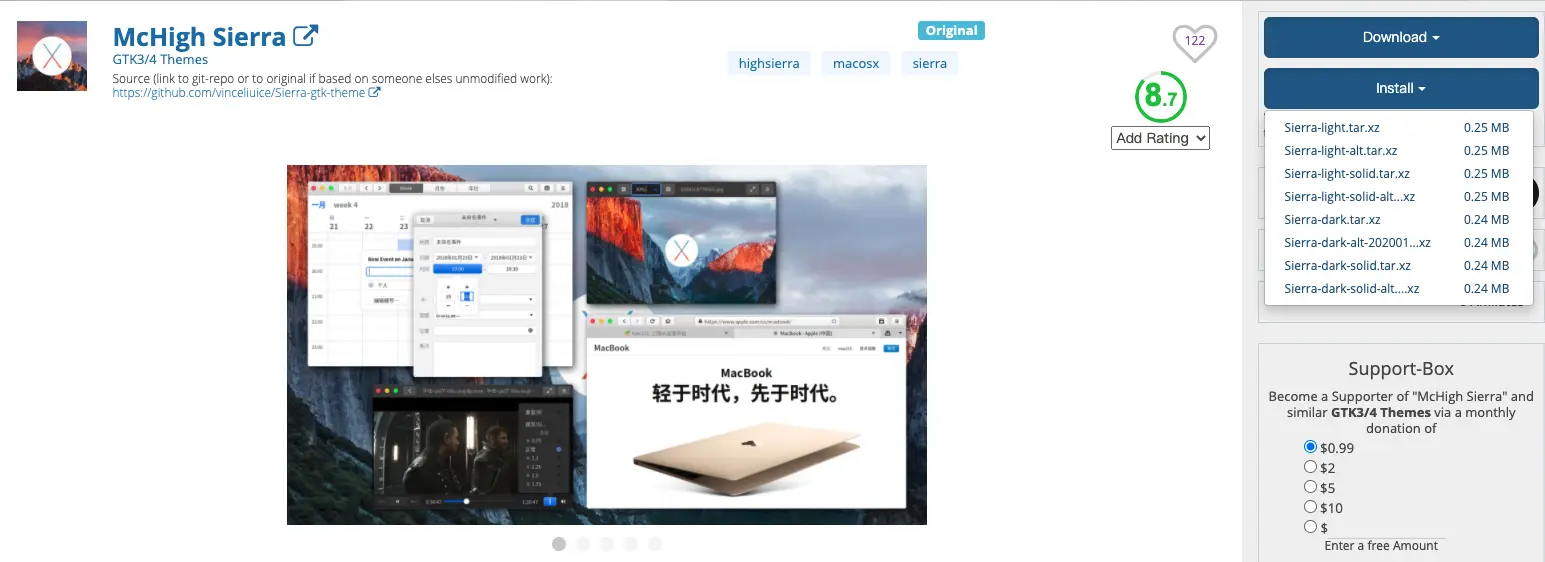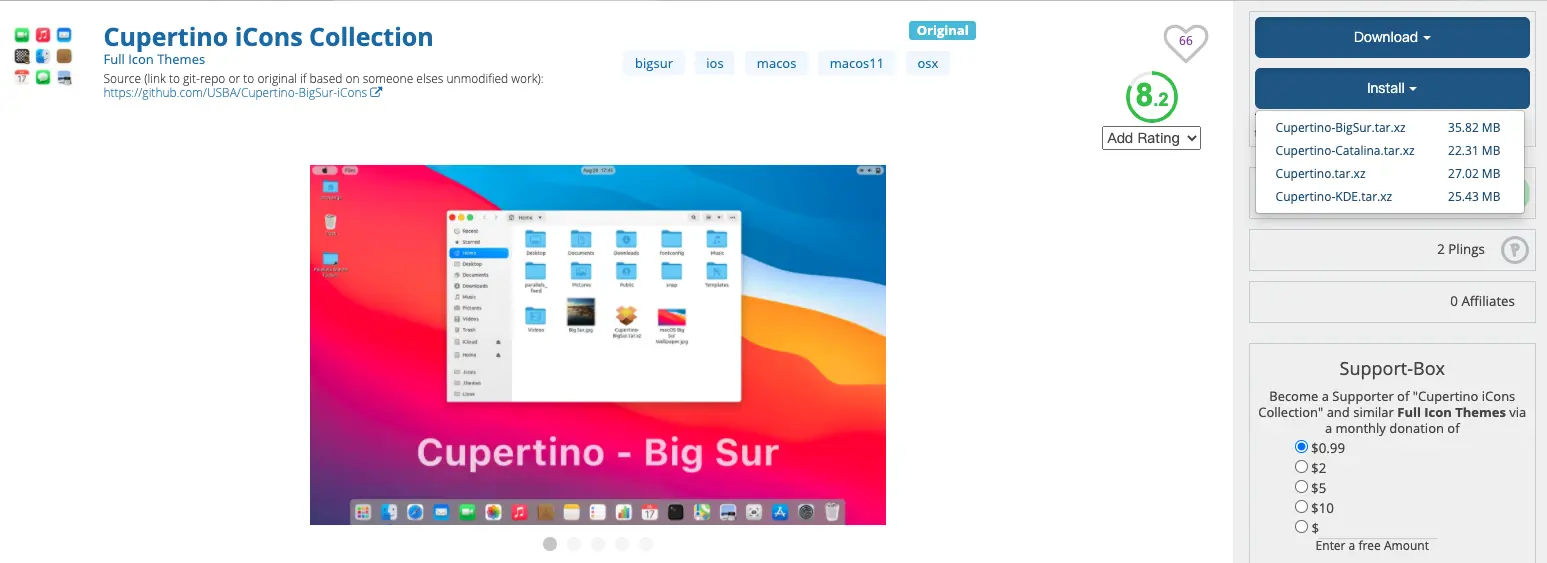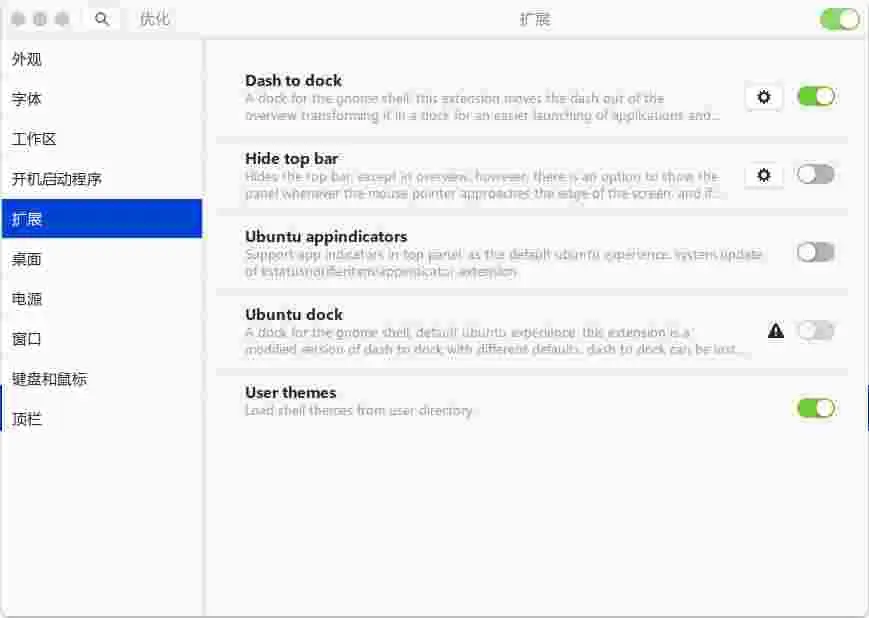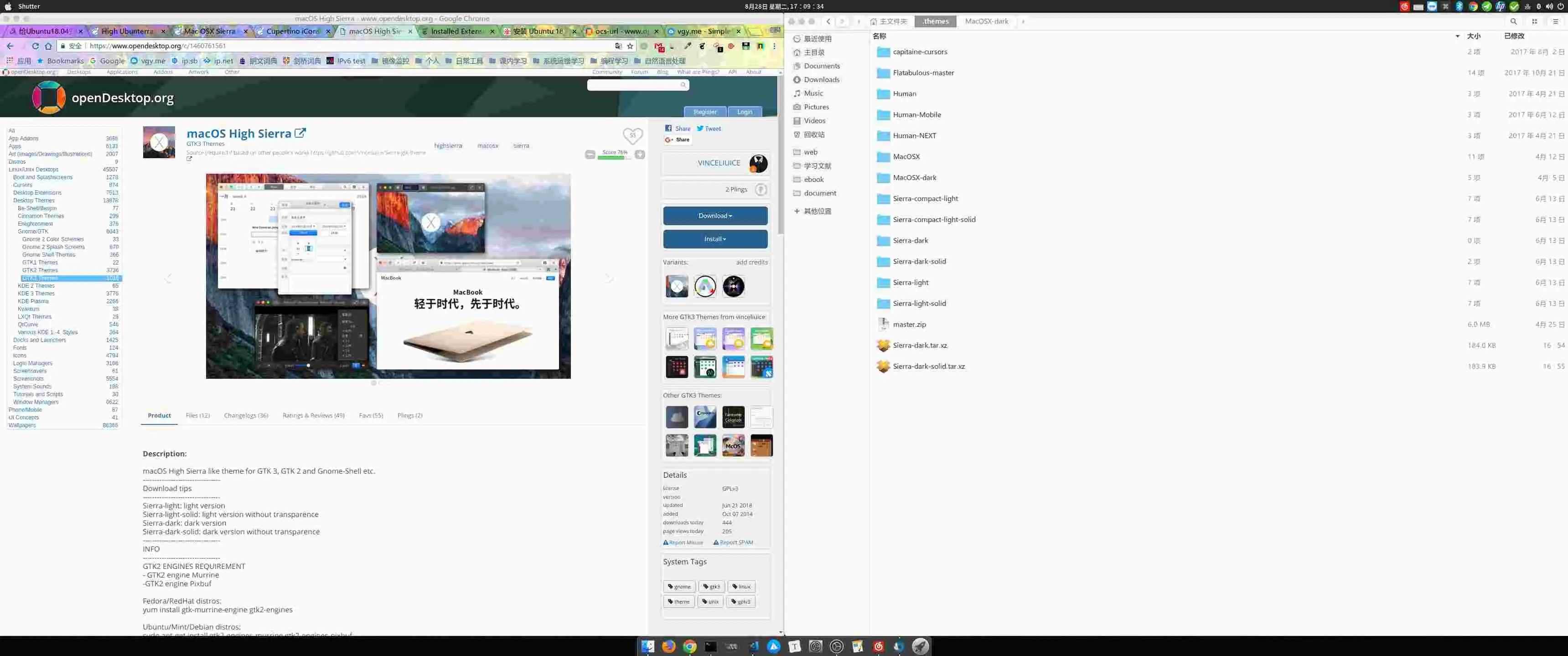为 Ubuntu 18.04 定制属于你的 Mac 主题
Ubuntu 操作系统一直深受广大开发者喜爱,一个原因在于它的软件支持比较新,另一个原因在于它的交互更为友好、便于定制化。今天,在尝试从 16.04 升级到 18.04 之后,觉得可能需要换个主题,换个好心情(16.04 一直用的是 Flat 主题,一款非常好看的主题哦)。由于 Ubuntu 18.04 采用了 GNOME 替代 Unity(GTK 基础上由 Canonical 自主开发的,因为维护耗费精力而被砍掉) 作为默认图形桌面环境,原来的 Flat 主题也失效了,不过好在有万能的 opendesktop.org ,有很多开源界的设计师们纷纷向这个站点贡献自己的 GNOME 桌面定制化设计,在这个地方基本可以找到想要的主题,比如像类 MacOS 、 Windows 、Arch 等操作系统样子的高仿主题。个人比较偏爱 MacOS 风格的主题,因此下面就拿自己使用的一系列主题举例。
准备操作
在正式美化主题之前,需要分别安装由 opendesktop.org 和 gnome.org 提供的插件工具。
安装 Tweak 面板
sudo apt update && sudo apt install -y gnome-tweak-tool gnome-shell-extensions
# gnome-shell-extensions 为辅助工具
安装 ocs-url-tools 工具
访问 https://www.opendesktop.org/c/1467909105 下载 ocs-url-tools 安装包。
cd ~/Downloads && sudo dpkg -i ocs-url_3.1.0-0ubuntu1_amd64.deb
安装 Tweak 插件
访问 https://extensions.gnome.org/ 开启插件 Dash to Dock 、 Hide Top Bar 、 User Themes.
美化定制
下载系统主题和 SHELL 主题
访问 https://www.opendesktop.org/s/Gnome/p/1013714/ ,点击 Install 按钮下拉出所有选项,前八个选项是主题,后四个分别是图标主题、背景图片、鼠标主题、字体主题。点击选项将请求交给 ocs-url-tools 处理(它收到同意操作之后会将压缩包下载并解压到对应的文件夹中)。
SHELL 主题是指顶部任务栏的风格,由于顶部为白色的话有些图标不容易看清,所以此处主题选用白色(不带透明)、SHELL 主题选用黑色(不带透明)。
下载图标
访问 https://www.opendesktop.org/s/Gnome/p/1102582/,如下图一样操作,选择 macOS11.tar.xz 即可。
更换系统搭配
可以按照以下配置调整系统主题、系统图标和 SHELL 主题。
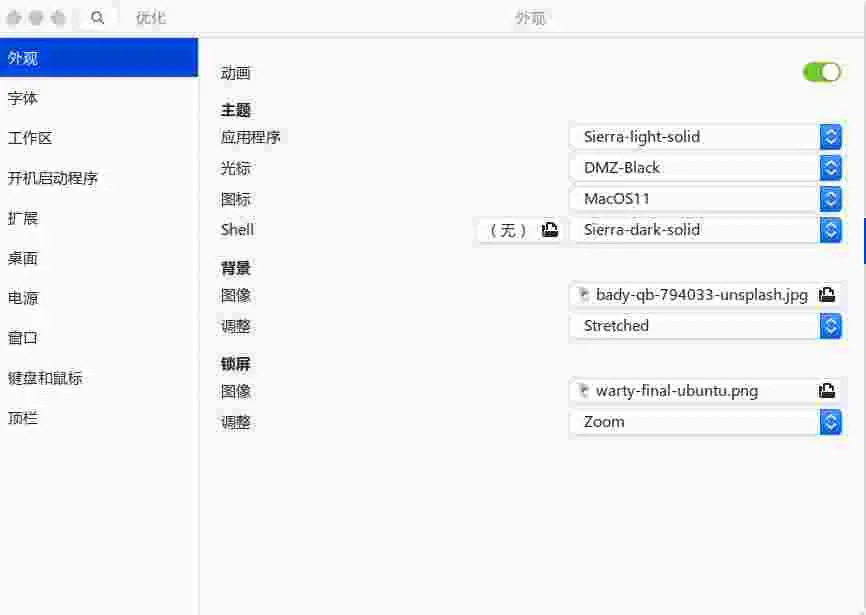 主题 Theme
主题 Theme
(2022年5月15日更新)
因不明原因,上图被 vgy.me 给删除了。原图现在没办法找到了,敬请见谅。
可以按照以下配置 Dock 为顶部类 Mac 操作系统显示方式,点击 Dash to docker 一行的设置图标进入设置详细内容。
大功告成的结果
参考资料
版权声明: 如无特别声明,本文版权归 仲儿的自留地 所有,转载请注明本文链接。
(采用 CC BY-NC-SA 4.0 许可协议进行授权)
本文标题:《 Ubuntu 18.04 主题美化指“北” 》
本文链接:https://lisz.me/tech/linux/ubuntu-bionic.html
本文最后一次更新为 天前,文章中的某些内容可能已过时!